
| 同一ジャンルソフト記事 | ||
| ● 同じ「システム・ファイル」ジャンルのソフト記事を読む |
| NEWS (09/07/02 12:50) |
|
仮想PC上でDirect3Dを利用可能になった「Sun xVM VirtualBox」v3.0.0
DirectXの3D機能を利用した3Dゲームやソフトも仮想PC上で利用できる

|
| 「Sun xVM VirtualBox」v3.0.0 |
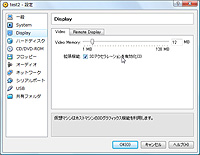
|
| “3Dアクセラレーションを有効化”チェックボックス |
仮想PC上でDirect3Dを利用するには、まず仮想PCが起動していない状態で仮想PCの設定を開き、“Display”画面の“3Dアクセラレーションを有効化”チェックボックスをONにする。次に、仮想PCのWindowsをセーフモードで起動し、仮想PCウィンドウの[デバイス]メニューにある[Guest Additionsのインストール]項目を選択し、仮想PC上で「Sun VirtualBox Guest Additions」をインストールしよう。
このとき、インストーラーで“Direct3D Support”チェックボックスをONにする。インストールが完了すると再起動を促されるので、再起動してWindowsを通常起動しよう。あとは、仮想PCにDirectXをインストールすれば3Dゲームやソフトを利用できるようになる。対応するDirect3Dのバージョンは8/9で、編集部にて「Google Earth」をDirectXモードで利用できることを確認したほか、3DアクションRPG「The Ruins Of The Lost Kingdom」もプレイ可能なことを確認した。
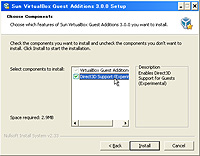 |  |
|
| セーフモードで「Sun VirtualBox Guest Additions」をインストール | 仮想PC上で「The Ruins Of The Lost Kingdom」もプレイ可能 |
また、最新版では仮想PC上のWindows/Linux/Solaris環境で、OpenGL 2.0にも対応している。さらに、“フルスクリーン”“シームレス”モードの利用時にデスクトップの下側へ、仮想PCウィンドウのメニューバーと同様の操作が行えるミニツールバーを表示する機能も追加された。ミニツールバーはマウスカーソルを近づけると現れ、マウスカーソルが離れると自動で隠れる仕組み。
そのほか、サーバー向けに仮想CPUの最大数が32個へ拡張されるといった機能追加や仕様変更などが施されている。
本ソフトは、ホストOSとしてWindows XP/Server 2003/Vista/Server 2008/7 beta/Vista x64/Server 2008 x64/7 beta x64に対応しており、個人・学術利用または評価目的に限り無償で使用可能。現在、同社のWebサイトからダウンロードできる。
【著作権者】Sun Microsystems, Inc.
【対応OS】Windows XP/Server 2003/Vista/Server 2008/7 beta/Vista x64/Server 2008 x64/7 beta x64
【ソフト種別】フリーソフト(個人・学術利用または評価目的のみ)
【バージョン】3.0.0(09/06/30)
□Sun xVM VirtualBox - サン・マイクロシステムズ
http://jp.sun.com/products/software/virtualbox/index.html
□Google Earth
http://earth.google.co.jp/
□窓の杜 - Sun xVM VirtualBox
http://www.forest.impress.co.jp/lib/sys/hardcust/virtualpc/virtualbox.html
□窓の杜 - The Ruins Of The Lost Kingdom
http://www.forest.impress.co.jp/lib/game/advrpg/rpg/ruins.html
(長谷川 正太郎)
|
|
|
|
 トップページへ
トップページへ